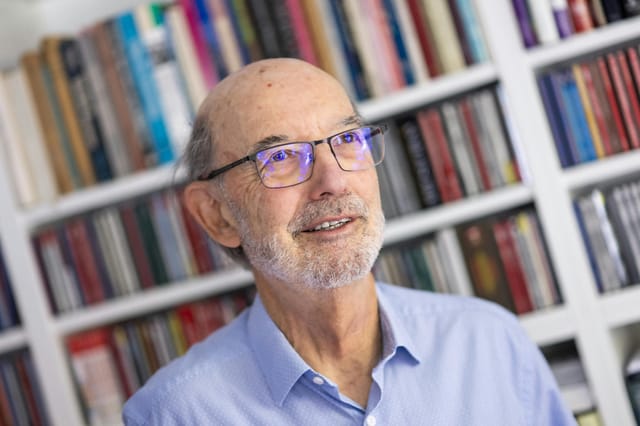Az Apple elérhetővé tette régóta várt iOS 17 operációs rendszerét. A frissítés iPhone SE, iPhone XR, iPhone XS és újabb készülékekre érhető el. Az iOS 17 motorháztető alatti fejlesztéseket tartalmaz, és néhány iPhone-felhasználó már észlelt is teljesítményjavulást, miután frissítette az eszközét az iOS 16-ról. Mások viszont arról panaszkodnak, hogy sokkal gyorsabban merül le az akkumulátoruk, mint korábban. Néhány akkumulátorlemerülési probléma hardverrel kapcsolatos, de sok más valószínűleg az Apple új operációs rendszeréhez kapcsolódik. Sok esetben ez egy alkalmazás okozza a problémát, ami vissza-visszatér amikor újabb nagy verzióra update-elünk. Ilyen esetben az a legkézenfekvőbb megoldás, hogy érdemes pár napot várni, amíg minden igazodik az eszközön az új rendszerhez.
De nem csupán a várakozás jelenthet megoldást. Meg lehet például próbálni újraindítani az iPhone-t. Kapcsolja ki iPhone-ját, várjon egy percet, majd kapcsolja be újra. A gyors újraindítás óriási hatással lehet az eszköz teljesítményére, ezért minden bizonnyal ez az első dolog, amit meg kell próbálni.
Egy rakás új funkció jött most az iPhone-okra, nézzük, mit kap, aki rányom az iOS 17 frissítésre - teszt
Megjelentek az Apple idei legfontosabb frissítései, amelyek egy sor új funkciót hoznak az iPhone-okra és a többi Apple-eszközre. iOS 17, iPadOS 17, watchOS 10 - kipróbáltunk mindent, részletes beszámolónkban mutatjuk, mi mindenre számíthat, ha megnyomja a frissítés gombot.
Ugyancsak érdemes figyelni a frissítéseket, ugyanis az Apple várhatóan rendszeresen kiad majd update-eket az iOS 17-hez (is). A (x.x.x) frissítések általában a hibák kijavítására összpontosítanak, míg a (x.x) frissítések jellemzően funkciók és javítások keverékét kínálják. Bár előfordulhat, hogy a vállalat az iOS 17 frissítés változási naplójában nem jeleníti meg akkumulátor-élettartam-javításokat, de azért egy új (vagy javított) szoftver megoldást jelenthet az akkumulátor élettartamával kapcsolatos problémákra is.
Annak a lehetősége is fennáll, hogy valamelyik alkalmazása okozza a problémát. Az alkalmazások teljesítményének ellenőrzése meglehetősen egyszerű az iOS 17 rendszeren. Meg kell nyitni a Beállításokat, majd megkeresni az Akkumulátor lehetőséget, utána pedig az Akkumulátorhasználat megjelenítése eszközt. Ez megmutatja, hogy mely alkalmazások merítik le leginkább az akkumulátort.
Ha sokat használunk egy alkalmazást, az nyilvánvalóan több akkumulátort merít, mint egy soha nem használt app. Akkor érdemes tehát tovább vizsgálódni, ha valami szokatlant látunk. Ha feltűnik, hogy egy vagy több alkalmazás abnormálisan lemeríti az akkumulátort, próbáljuk meg törölni ezeket, majd ellenőrizzük, hogy ez javítja-e az iPhone üzemidejét. Amennyiben az alkalmazás használata elengedhetetlen, akkor a legújabb frissítések letöltése segíthet. Ha ez sem célravezető, akkor lehet, hogy vissza kell váltania az iOS korábbi verziójára.
Az is igénybe veszi az akkumulátort, ha folyamatosan maximális fényerőn van az iPhone képernyője. Ennek elkerülésére engedélyeznie kell az automatikus fényerőt. Menjünk a Beállítások alkalmazásba, majd ott keressük meg a Kisegítő lehetőségeket. Itt a Kijelző és szövegméret opciónál tudunk meggyőződni arról, hogy be van-e kapcsolva az Automatikus fényerő.
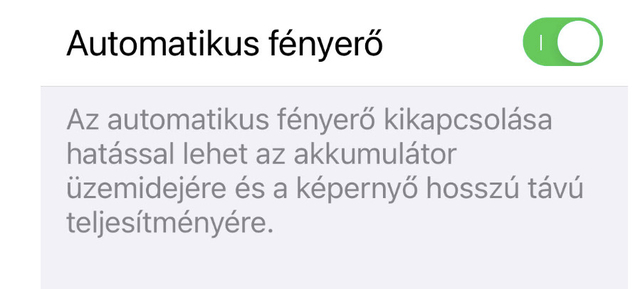
Akárcsak az iOS 16, az iOS 17 is lehetővé teszi a haptikus visszajelzést az iPhone billentyűzetén. Viszont azt még az Apple is elismeri, hogy a billentyűzet effajta visszajelzésének bekapcsolása befolyásolhatja az iPhone akkumulátorának élettartamát. Ha tehát nem szükséges engedélyezni a billentyűzet haptikáját, akkor kapcsoljuk ki. Nyissuk meg a Beállítások alkalmazást, majd lépjünk a Hangok és haptikus visszajelzések oldalra. Koppintsunk a Billentyűzet visszajelzése lehetőségre, majd kapcsoljuk ki a haptikus funkciót.
Végül megpróbálhatjuk resetelni az iPhone-t. Mielőtt azonban ezt megtennénk, tartsuk szem előtt, hogy az eszköz ilyenkor elfelejti az ismert wifi-hálózatokat (és a Bluetooth-kapcsolatokat). Menjünk a Beállításokhoz, majd az Általános opcióhoz. Itt görgessünk lefelé, majd az iPhone átvitele vagy alaphelyzetbe állítás lehetőségnél válasszuk az Alaphelyzetbe állítást. A folyamat befejezése után újra csatlakoztatnia kell az iPhone-t a wifihez és a Bluetooth-eszközökhöz.
Ha máskor is tudni szeretne hasonló dolgokról, lájkolja a HVG Tech rovatának Facebook-oldalát.